Ile to razy zdarzyło się Wam, że zdjęcie jest lekko żółte i niestety nie wygląda zbyt ładnie ? Albo wręcz przeciwnie - wpada w niebieskie tony, a przez to wydaje się zimne i nie ma w sobie tego czegoś ? Za taką sytuację odpowiada balans bieli w naszym aparacie. Większość z mechanizmów do pomiaru temperatury barwowej zamontowanych w naszych aparatach świetnie radzi sobie z doborem odpowiedniego balansu bieli. Co jednak w sytuacji, gdy mechanika naszego aparatu zawiodła i zdjęcie nie wygląda tak, jak byśmy tego chcieli ? Jeśli fotografujecie w RAWach zdjęcie jest uratowane. Zaraz pokażę Wam jak w kilku krokach przywrócić odpowiedni balans bieli i nadać zdjęciu odpowiednią kolorystykę.
JAK SKORYGOWAĆ BALANS BIELI ?
Gdy ustawicie odpowiedni balans bieli pozostałe elementy fotograficznej układanki same trafią na swoje miejsce. Korekcję tę można wykonać aż na trzy sposoby !
SPOSÓB NR 1
Na początek wypróbuj ustawienia z listy White Balance (Balans bieli), znajdującej się u góry panelu Basic (Podstawowe).
Domyślnie na tej liście widnieje opcja As shot (Jak na ujęciu), która oznacza, że balans bieli w programie jest zgodny z ustawieniem wybranym w aparacie podczas wykonywania zdjęcia.
Kliknij tę listę, aby wyświetlić inne ustawienia balansu bieli, podobne do tych, które można wybrać w aparacie. Pamiętajcie, że pełna lista jest dostępna tylko w przypadku zdjęć RAW!
Dla fotografii JPEG jest ona ograniczona do ustawień As shot (Jak na ujęciu), Auto (Automatyczny) i Custom (Własny). Ostatnia opcja oznacza "wyreguluj wszystko sam za pomocą suwaków", więc ciężko nazwać ją ustawieniem predefiniowanym.
Efekty widoczne gołym okiem prawda ?
Jaki balans bieli powinienem wybrać ?
Wybierz opcję, która najlepiej pasuje do oświetlenia sceny! Jeżeli zdjęcie było zrobione w biurze oświetlonym jarzeniówkami to najlepszą opcją będzie Fluorescent (Fluorescencyjny). Jeżeli efekt nie wygląda dobrze, wypróbuj inną opcję - nie przejmuj się nazwami! Zdecyduj się na taką opcję, która Twoim zdaniem wygląda najlepiej :)
SPOSÓB NR 2
Druga metoda polega na uzyskaniu możliwie trafnego balansu bieli za pomocą wspomnianych ustawień, a potem precyzyjnym skorygowaniu go suwakami Temperature (Temperatura) i Tint (Tinta).
Suwaki są pokolorowane w taki sposób, który pokazuje, jaka barwa ulegnie wzmocnieniu po ich przesunięciu w jedną i w drugą stronę. Przeciągnij więc suwak w kierunku koloru, którego chcesz dodać (przeciągnięcie w stronę żółtego ociepla zdjęcie, w stronę niebieskiego - ochładza jego kolorystykę).
Prawda, że proste, a efekty spektakularne ?
SPOSÓB NR 3
Włącz narzędzie White Balance (Balans bieli). Jego symbol to kroplomierz na pasku narzędzi w górnej części okna.
Następnie kliknij na zdjęciu cos, co powinno być jasnoszare. Jeśli na zdjęciu nie ma nic jasnoszarego, poszukaj obiektu w neutralnym odcieniu (nie za ciemnego, nie za jasnego, nie zanadto kolorowego).
To chyba najłatwiejszy sposób, prawda ? :)
Jeśli chodzi o mój ulubiony sposób na ustawienie balansu to jest to metoda nr 2. Lubię mieć pełną kontrolę nad temperaturą barwową mojego zdjęcia, dlatego sama ustawiam odpowiednią ilość Kelvinów. W zdjęciach natury zazwyczaj ciągnie mnie w stronę cieplejszych tonów, natomiast w zdjęciach lifestylowych dąże do neutralnej kolorystyki, czasami przełamanej odrobiną cieplejszych tonów. Jeśli zapytacie mnie o idealną temperaturę barwową do danego typu zdjęcia to nie ma na to jednej poprawnej odpowiedzi. Każde zdjęcie jest inne, wykonane w innych warunkach oświetleniowych, z innym zamysłem artystycznym, dlatego każdy z nas powinien sam znaleźć odpowiedni balans bieli do swoich zdjęć :)
Znaliście któryś z przedstawionych przeze mnie sposób ? Jak radzicie sobie z balansem bieli ?
Post powstał we współpracy z marką Asus. Zdjęcia oraz wszelkie materiały powstają na laptopie Asus ZenBook Pro Duo UX581
Post powstał we współpracy z marką Asus. Zdjęcia oraz wszelkie materiały powstają na laptopie Asus ZenBook Pro Duo UX581





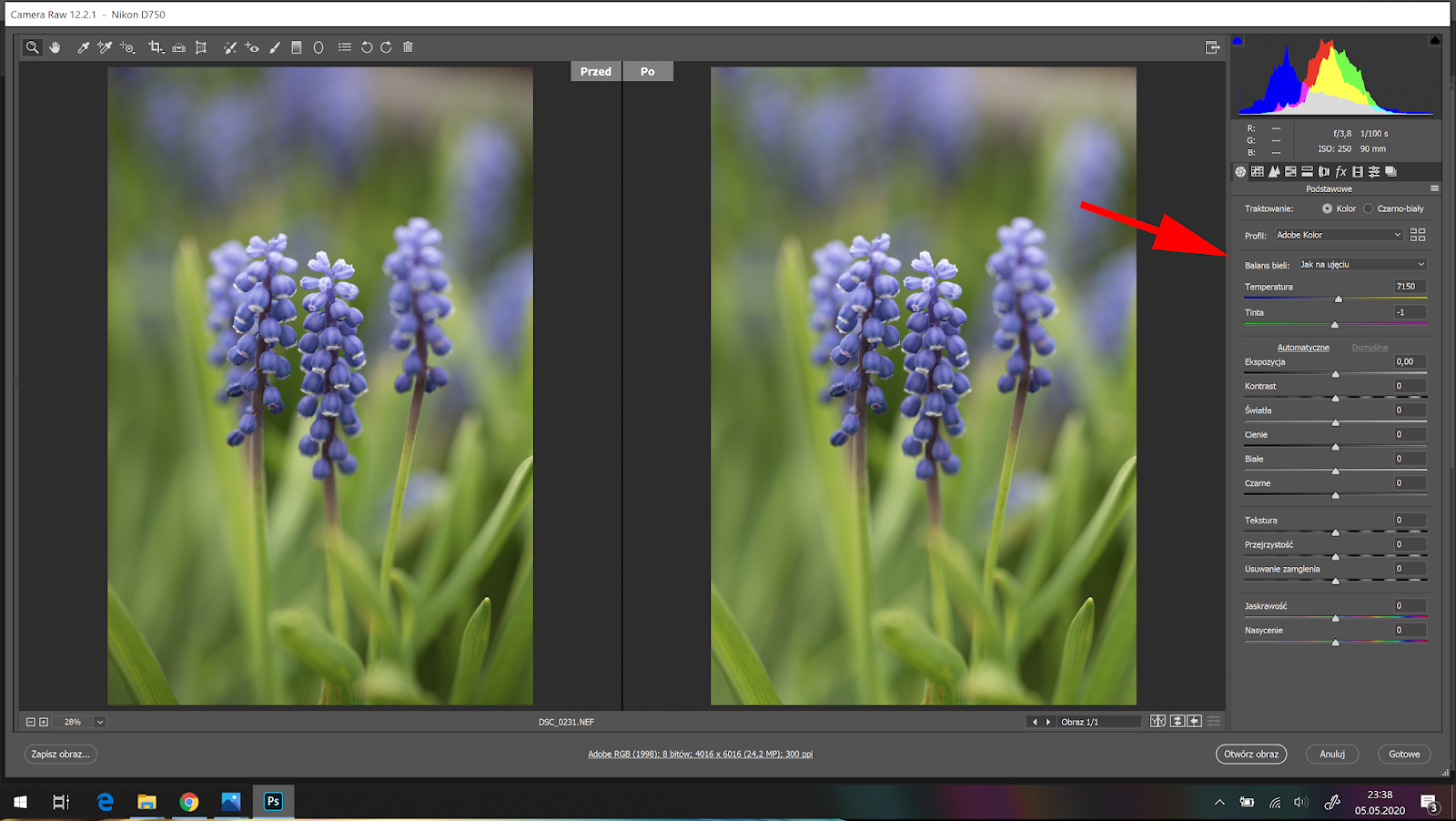










Twoje rasy sa niezwykle cenne ;)
OdpowiedzUsuńJa czasami zmieniam to tylko w aplikacji telefonu.
OdpowiedzUsuńdziękuję! taka wiedza bardzo mi się przyda :) ciągle chcę się uczyć jak robić lepsze zdjęcia!
OdpowiedzUsuńStaram się zapanować nad balansem bieli już na poziomie naciśnięcia migawki :) W zdjęciach produktowych dążę do temperatury neutralnej z minimalną przewagą ciepłych tonów.
OdpowiedzUsuńDzięki za przydatne rady! Z pewnością skorzystam!
OdpowiedzUsuńUwielbiam te Twoje tutoriale, robisz świetne szkolenia!
OdpowiedzUsuńNiestety nie mam zdjęć w takim formacie, więc mogę poprawiać balans jedynie w ograniczonym zakresie ;)
OdpowiedzUsuńNo niestety zdarzają się za żółte, ale robię telefonem i nie mam tylu opcji.
OdpowiedzUsuńBardzo lubię Twoje zdjęciowe porady :)
OdpowiedzUsuńJa właśnie dzięki takim poradom, nauczyłam się poprawiać zdjęcia :)
OdpowiedzUsuńPowiem Ci, że tłumaczysz to w tak prosty sposób, że nawet ja wiem jak się tym "pobawić" :)
OdpowiedzUsuńale się cieszę, że trafiłam na Twój blog. Potrzebuje jeszcze wiele takich wskazówek. Czy tutaj pracujesz na PS? Z chęcią dodaje do obserwowanych i przepatrzę pozostałe posty ze wskazówkami.
OdpowiedzUsuńBardzo ciekawe rady dla początkujących :)
OdpowiedzUsuń